使用对象
可以使用对象(符号,图形形状和文本)执行以下操作:
选择一个对象
对象(符号或图形对象)可以通过鼠标左键选择。 如果要一次选择多个对象,请按住 Ctrl + Shift 通过单击鼠标左键选择对象。如果我们要选择的对象位于矩形区域中,我们可以通过以下方式选择它们:
1. 单击要选择的区域左上角的鼠标左键。
2. 将鼠标指针移动到您要选择的区域的右下角,同时按住鼠标左键。
克隆对象
按下并按住不动 Ctrl 键。用鼠标拖动对象(如果你想移动它)。 创建对象的副本。
旋转
该程序支持旋转符号,图像和独立文本的以下方法:
- 使用菜单
对象-旋转 - 使用这些图标:

- 在面板 属性 - 项目
角度(输入十分之一度,例如 30°输入300) - 通过拖动图像的圆形手柄。角度以15°的步长调节。如果
Shift键被按下,可以调整任何角度。
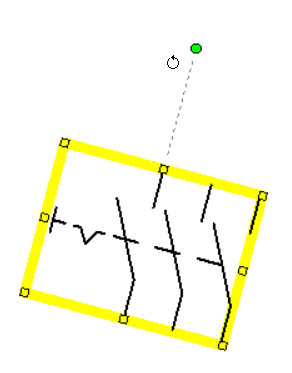
旋转其他对象
使用菜单命令 对象 - 旋转图形形状。
翻转
符号和一些图形对象可以垂直和水平地翻转。 使用菜单命令来翻转对象 对象 - 水平翻转 或 垂直翻转。您还可以使用工具栏中的图标来翻转对象。
删除
选择对象(使用鼠标或面板资源管理器),然后按删除。
如何设置轮廓厚度和线型
双击该行将显示可以设置线条外观的面板属性。
对齐

符号,文字和图形可以对齐。使用菜单命令 查看 - 对齐。当至少选择两个对象时,对齐命令变得可用。对齐方式始终基于首先选择的对象。
更改变图形形状图层顺序
右键单击对象将显示 向前移动, 进一步向前移动, 向后移动 和 进一步向后移动命令。
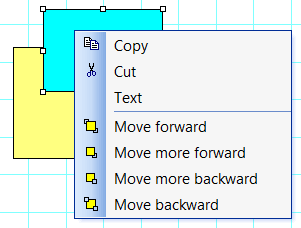
描述操作可用性
下表总结了可以使用对象执行的操作:
| 符号 | 图形形状 | 文本 | 符号组 | |
| 旋转 | 是 | 否 | 是 (仅有一行文本) | 否 |
| 翻转 | 是 | 线,曲线和多边形 | 否 | 是 |
| 对齐 | 是 | 是 | 是 | 否 |
| 更改图形形状层的顺序 | 是 | 是 | 是 | 否 |